So synchronisieren Sie CalDAV und CardDAV mit Android

Erfahren Sie in diesem Leitfaden, wie Sie CalDAV und CardDAV mit Android synchronisieren können, um Ihre Kalender- und Kontaktdaten effizient zu verwalten.

Auf Oppo-Telefonen gibt es eine Option zum Ausschalten der Hasenohren je nach der vom Benutzer gewählten Anwendung, ähnlich wie beim Einrichten der Hasenohren entsprechend der Anwendung auf Xiaomi . Der perforierte Bildschirm bzw. Wassertropfenbildschirm des Telefons hat einen Nachteil: An manchen Stellen verdecken unnötige Details den Inhalt. Wenn ja, können Sie die Hasenohren entsprechend der gewünschten Anwendung ausschalten, um den auf dem Bildschirm angezeigten Inhalt einzuschränken. Im folgenden Artikel erfahren Sie, wie Sie die Hasenohren gemäß der Anwendung auf Oppo ausschalten.
Anleitung zum Ausschalten von Hasenohren per Anwendung auf Oppo
Schritt 1:
Über die Telefonschnittstelle greifen wir auf die Einstellungen zu , um sie anzupassen. Klicken Sie anschließend unter dieser neuen Benutzeroberfläche auf Bildschirm und Helligkeit .
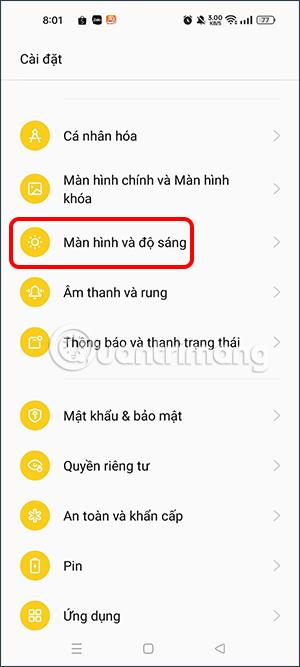
Schritt 2:
In der neuen Benutzeroberfläche mit Bildschirmänderungen finden Benutzer Bildschirmanzeige und klicken darauf . Sie werden nun einige Anpassungen an den auf dem Bildschirm angezeigten Inhalten sehen. Wir werden auf „Frontkamera nach Anwendung anzeigen“ klicken .
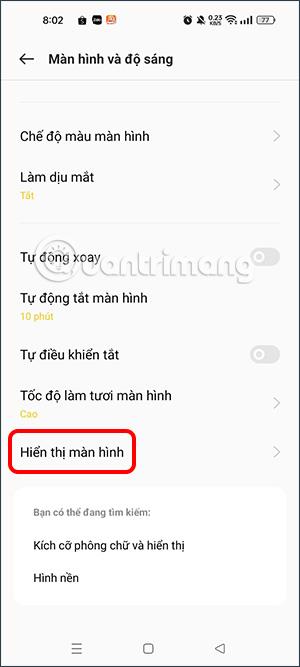

Schritt 3:
Zeigt eine Liste der auf dem Telefon installierten Anwendungen an. Hier wählen wir die Anwendung aus, für die wir die Rabbit-Ear-Funktion entfernen möchten .
Jetzt sehen wir eine Reihe von Optionen wie unten. Klicken Sie auf „ Vordere Kamera drücken“ (Anwendung im Vollbildmodus anzeigen), um keine Hasenohren auf dem Bildschirm anzuzeigen.
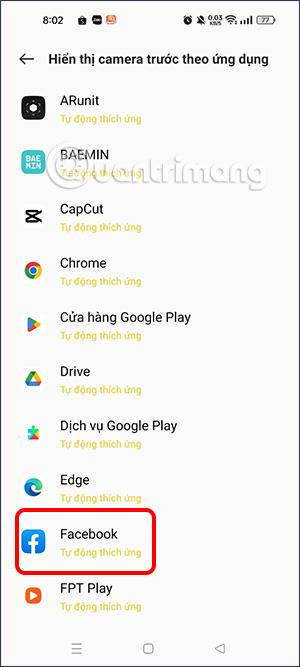
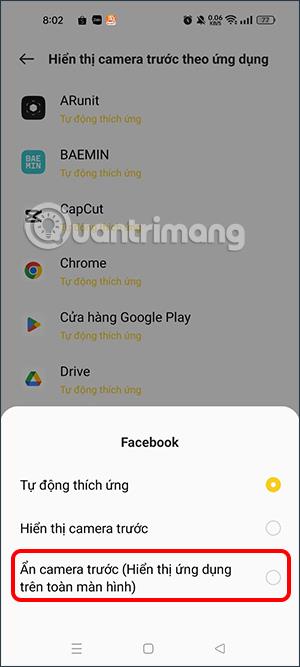
Sobald Sie auf die neue Einstellung klicken, werden die Hasenohren nicht mehr in der Facebook-Anwendung oder der von uns ausgewählten Anwendung angezeigt.
Erfahren Sie in diesem Leitfaden, wie Sie CalDAV und CardDAV mit Android synchronisieren können, um Ihre Kalender- und Kontaktdaten effizient zu verwalten.
Kurzanleitung zur Deinstallation des Magisk-Moduls ohne Verwendung von Magisk Manager, auch bekannt als Deinstallation des Magisk-Moduls mithilfe von TWRP Recovery oder offline.
Erfahren Sie, wie Sie Kali Linux NetHunter auf Ihrem Android-Telefon installieren, mit detaillierten Schritten und nützlichen Tipps für Penetrationstests.
So deaktivieren Sie die Anzeige des eingegebenen Passworts auf Android und schützen Sie Ihre Daten effektiv.
Entdecken Sie, wie Sie die Tastenbelegung verwenden, um jedes Android-Spiel mit einem Gamepad zu spielen. Diese Anleitung bietet viele Tipps und Tricks für ein besseres Gaming-Erlebnis.
Entdecken Sie, wie Sie mit der Gboard-Tastatur auf Android einfach und schnell Sprache in Text umwandeln können. Nutzen Sie die Spracheingabe für mehr Produktivität.
Erfahren Sie, wie Sie den Vibrationseffekt beim Drücken von Tasten auf Android deaktivieren können, um eine leisere und angenehmere Eingabeerfahrung zu genießen.
Entdecken Sie die besten Panorama-Fotoanwendungen für Android. Diese Apps erleichtern die Panoramafotografie und bieten zahlreiche Funktionen, um beeindruckende Fotos aufzunehmen.
Aktivieren Sie die Leseliste in Google Chrome auf Ihrem Android-Gerät mit einfachen Schritten für einen besseren Überblick über Ihre Leseinhalte.
Entdecken Sie die besten Android-Notiz-Apps mit Startbildschirm-Widgets, um schnell und effektiv Notizen zu machen.








